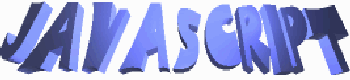
Introducción a JavaScript
Parte 2
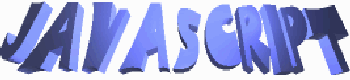
La siguiente propiedad de JavaScript la puede observar moviendo el puntero del mouse sobre
este link.
Tan solo observe la barra de estado en la parte baja del browser. Esto se puede combinar muy
bien con funciones de JavaScript. Si mueve el mouse sobre este
link una ventana se abrirá. Ahora le mostraré la
fuente que produce estos dos efectos:
<a href="tpage.htm" onMouseOver="window.status='Otro link estúpido...'; return true">
<html>
<head>
<script language="LiveScript">
<!-- Escondemos la funcion
function hello() {
alert("Hola!");
}
// -->
</script>
</head>
<body>
<a href="" onMouseOver="hello()">link</a>
</body>
</html>
Ahora quiero mostrarles un ejemplo usando el método de la fecha
y la hora, usted ya vió la propiedad lastModified trabajando.
Ahora vamos a escribir la hora local a nuestro documento. Este método
utiliza la fecha y la hora de su máquina, si la fecha de su máquina
es 5/17/1983 esta será la fecha que verá.
Aquí está la fuente:
<script language="LiveScript">
<!-- Escondiendo
today = new Date()
document.write("La hora actual es: ",today.getHours(),":",today.getMinutes())
document.write("
La fecha es: ", today.getMonth()+1,"/",today.getDate(),"/",today.getYear());
// se termina de esconder -->
</script>
Tengo una muy buena función donde se puede calcular un número al azar. Esto pronto será implementado por JavaScript. Pero por el momento se debe trabajar con algunos trucos. Bueno, realmente no es un truco. Esta es una forma que creo que la mayoría de compiladores usan para calcular números al azar. Si se calculan. Se toma la hora de su máquina y se manipula de alguna manera. Tal vez la versión final de JavaScript usará este método (o alguno parecido) de alguna forma. Como le había dicho antes l tiempo es un número bastante grande. Se puede usar y hacer calculos con él. Por ejemplo se le puede calcular el seno y luego el valor absoluto. Esto nos dará un número entre 0 y 1. Además como el tiempo cambia cada milisegundo no correrá el riesgo de recibir el mismo número dos veces (cuando se calcula inmediatamente uno después del otro). Cuando quiera calcular muchos números al azar en un corto intervalo de tiempo no debe usar la función 'sin()' sola. Así obtendria siempre valores ciertamente cercanos y esto no es un número al azar. Pero si lo quiere hacer en verdad y cada 20 segundos, esta es una estupenda función para lograrlo.
Este es un número al azar:
Esta es la fuente para este ejemplo:
<html>
<head>
<script language="LiveScript">
function RandomNumber() {
today = new Date();
num= Math.abs(Math.sin(today.getTime()));
return num;
}
</script>
</head>
<body>
<script language="LiveScript">
<!--
document.write("Este es un numero al azar:", RandomNumber());
// -->
</script>
</body>
</html>
La creación de ventanas es una gran característica de JavaScript. Se pueden cargar ventanas nuevas con documentos HTML en ellas. Navegar por Internet todo con JavaScript. Voy a mostrarle como podemos abrir una nueva ventana y escribir algo en ella. Si usted presiona este botón querrá ver lo que voy a explicar ahora.
Rompiendo con la tradición, no escribí Hello world! en la página ...
Aquí está la fuente:
<html>
<head>
<script language="LiveScript">
function WinOpen() {
msg=open("","DisplayWindow","toolbar=no,directories=no,menubar=no");
msg.document.write("<HEAD><TITLE>Que bien!</TITLE></HEAD>");
msg.document.write("<CENTER><h1><B>Esto es una elegancia!</B></h1></CENTER>
");
}
</script>
</head>
<body>
<form>
<input type="button" name="Boton1" value="Push me" onclick="WinOpen()">
</form>
</body>
</html>
Como usted siempre puede ver el botón que invoca la función. La función WinOpen() crea una
nueva ventana invocando el método open. Las primeras comillas contienen la URL de la página. Aquí
puede poner la dirección del documento que quiere cargar. Si lo deja vacío ninguna página se carga,
pero puede escribir en ella con JavaScript! Las siguientes comillas especifican el nombre de la ventana, aquí
puede escribir lo que quiera, esto no tiene ningún efecto en nuestros ejemplos por ahora. Pero recibirá
un mensaje de error cuando escriba Display Window (con un espacio entre ambas palabras - Netscape le dice algo
diferente en su información - pero estuve sentado media hora y no logré encontrar ningún error!).
Las comillas siguientes especifican las propiedades de la ventana. Esto es realmente interesante! usted puede decir
si quiere barras de herramientas, barras de desplazamiento... Si escribe toolbar=yes entonces tendrá barra
de herramientas en su ventana. Algunas propiedades que puede cambiar aparecan abajo. Se puede especificar cada cosa
posible, solo tiene que escribirla como le mostré y sin espacios entre ellas. Aquí está lo
que se le puede cambiar a la página:
toolbar
location
directories
status
menubar
scrollbars
resizable
copyhistory
width=pixeles
height=pixeles
Para pixeles tiene que escribir el número de pixeles. De esta forma le puede decir al
browsers que tan grande debe ser la ventana.
Después de que haya abierto la ventana y llamado su msg (aparece al frente del método 'open'),
puede escribir en ella. Se puede escribir código HTML! esta es una cosa fabulosa. Se puede construir
un documento HTML usando la entrada de una forma dada en el documento anterior. Usted puede hacer una
página donde un usuario tenga que escribir su nombre en una 'forma', entonces un nuevo documento HTML
es creado conteniendo su nombre; meses atrás esto solo era posible con scripts CGI!
Note esto: Parecen haber errores o 'bugs' en JavaScript. Cuando usted escribe algo a una ventana, tiene
siempre que poner un <br> después de el último texto escrito en la ventana, de otra forma
es probable que no se vea la última linea de su escrito.
Si quiere insertar imágenes en la nueva ventana este seguro de poner las propiedades height y
width en el tag <img>. De otra forma no verá imágenes o su página se desvanecerá
de alguna manera. Esto puede causar algunos problemas muy extraños donde usted no cree que la imagen es
responsable.
Espero que haya disfrutado este segundo curso de JavaScript. Como JavaScript no está terminado aún, de seguro cambiará en le futuro. Espero que mis ejemplos funcionen para ese entonces. Escribiré otros ejemplos cuando nuevas características sean agregadas o cuando tenga una nueva idea que les pueda mostrar.